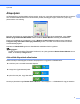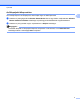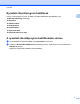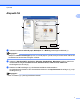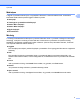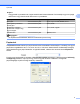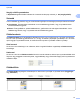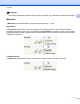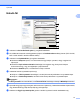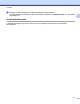Software User's Guide
Table Of Contents
- SZOFTVER HASZNÁLATI ÚTMUTATÓ
- Tartalomjegyzék
- Windows®
- 1 Nyomtatás
- A Brother nyomtató illesztőprogram használata
- Funkciók
- A megfelelő típusú papír kiválasztása
- Egyidejű nyomtatás, szkennelés és faxolás
- Adatok törlése a memóriából
- Állapotjelző
- Nyomtató illesztőprogram beállítások
- A nyomtató illesztőprogram beállításainak elérése
- Alapvető fül
- Haladó fül
- Támogatás
- A REALLUSION FaceFilter Studio alkalmazását fénykép nyomtatásra használhatja
- 2 Szkennelés
- Dokumentum szkennelése a TWAIN meghajtóval
- Dokumentum szkennelése a WIA meghajtóval (Windows® XP/Windows Vista®/Windows® 7)
- Dokumentum szkennelése a WIA meghajtóval (Windows Photo Gallery és Windows Fax és Scan felhasználók ...
- A ScanSoft™ PaperPort™11SE használata az OCR by NUANCE™ programmal (DCP‑J125, DCP‑J315W, DCP‑J515W, ...
- Megjelenítés
- Az elemek mappákba rendezése
- Gyors hivatkozások más alkalmazásokra
- A ScanSoft™ PaperPort™11SE OCR funkciója segítségével a képeket szerkeszthető szöveggé alakíthatja
- Elemek importálása más alkalmazásból
- Elemek exportálása más formátumokba
- Az OCR funkcióval rendelkező ScanSoft™ PaperPort™11SE eltávolítása
- 3 ControlCenter3
- 4 Távbeállítás (Nem elérhető a DCP modellek, MFC‑J220, MFC‑J265W, MFC‑J410 és MFC‑J415W modellek ese ...
- 5 Brother PC‑FAX szoftver (MFC típusokra érvényes)
- 6 PhotoCapture Center™
- 7 Tűzfal beállításai (hálózatot használók esetén)
- 1 Nyomtatás
- Apple Macintosh
- 8 Nyomtatás és faxolás
- 9 Szkennelés
- 10 ControlCenter2
- 11 Távbeállítás és a PhotoCapture Center™ használata
- A Scan (Szkennel) gomb használata
- Index
- brother HUN
Nyomtatás
8
1
Médiatípus
A legjobb nyomtatási eredményhez a meghajtóban válassza ki a használt adathordozót. A készülék a
kiválasztott adathordozó típusától függően másként nyomtat.
Sima papír
Tintasugaras nyomtatóhoz készült papír
Brother BP71 fotópapír
Brother BP61 fotópapír
Egyéb fotópapír
Írásvetítő-fólia
Minőség
A minőség kiválasztásával beállíthatja a nyomtatási felbontást. Mivel a nyomtatás minősége és sebessége
összefügg, minél jobb a minőség, annál tovább tart a dokumentum nyomtatása. Az elérhető minőség
beállítások a kiválasztott médiatípustól függően változnak. (Lásd az Alap Használati Útmutató „Felbontás”
című fejezetét a Műszaki adatok részben.)
Legjobb
Ezt használja pontos képek, például fényképek nyomtatására. Ez a legnagyobb felbontás és a legkisebb
sebesség.
Fotó
Ezt használja fényképek nyomtatására. Mivel a nyomtatandó adatok mennyisége sokkal több, mint
szokásos dokumentum esetén, ezért a feldolgozási idő, az adatátviteli idő és a nyomtatási idő hosszabb
lesz.
Finom
Jobb nyomtatási minőség, mint Normál üzemmódban, és gyorsabb, mint Fotó esetén.
Normál
Jó nyomtatási minőség szokásos nyomtatási sebesség mellett.
Gyors normál
Jobb nyomtatási minőség, mint Gyors üzemmódban, és gyorsabb, mint Normál üzemmód esetén.